Testujeme
Ako prvé testujem štart samotného prehliadača, kde testovanými prehliadačmi sú Google Chrome a Firefox, obe v najnovšej verzii. Test následne pokračuje štartom prehliadača a načítaním webu pc.sk. Ako posledné testujem Chrome s aktívnymi AdBlockom a načítavanie stránky pc.sk.
Prekvapivým zistením je, že rozšírenia prehliadača, predovšetkým AdBlock, výrazne spomaľujú renderovanie web stránok. Na starších počítačoch ich preto odporúčam nepoužívať. Okrem toho testujem 3MB excelovský dokument obsahujúci 10 000 riadkov. Na záver samozrejme meriam čas štartu PC (pomocou BootTimer) ako aj optimalizovaný štart. Ten si vysvetlíme nižšie.
OK, migrovali sme a výkon nie je taký, aký sme očakávali. Čo teraz.
Prvú vec, čo by sme si mali všímať je „interface“, teda akou rýchlosťou je disk pripojený. Prekvapením v našej zostave je, že HDD má maximálnu prenosovú rýchlosť len 150MB za sekundu, avšak po pripojení SSD zisťujeme, že southbridge podporuje až 300MB za sekundu (na obrázku sú disky pripojené cez USB, preto obrázok berte len informačne). SSD síce podporuje vyššiu rýchlosť (než 300MB/sek.), no naša matičná doska nie. Okrem toho môžeme skontrolovať funkčnosť funkcie NCQ (ktorá mierne zvyšuje výkon disku). Na to nám poslúži jednoduchý program v podaní CrystalDiskInfo. V testoch ešte využívam ATTO Disk Benchmark 3.05, AS SSD Benchmark vo verzii 1.8.5636 a CrystalDiskMark (5.1.2). Výsledky prikladám v súhrnom grafe.
Na záver dodám, že test AS SSD Benchmark na HDD nezbehol celý, to napovedá, že disk je jedným krokom na ceste do kremíkového neba. To potvrdzuje aj CrystalDiskInfo, ktorý upozorňuje na problém HDD.
Na našej zostave program AS SSD Benchmark uvádza chybu „pciide – BAD“. Znamená to, že disk beží v IDE móde, namiesto SATA módu, okrem toho prichádzame o NCQ, teda disk bude vykazovať nižšiu rýchlosť. Pod tým nájdeme údaj o zarovnaní disku. Skrátka, ak je číslo zelené a píše OK, disk máme zarovnaný a TRIM funkčný. Nanešťastie disk nie je možné prepnúť do SATA módu. Takáto možnosť je len v BIOSe a v našom systéme chýba. Pokiaľ vám beží pôvodný disk v IDE móde a chcete aby nový už bežal v SATA móde, budete musieť inštalovať OS, tzv. čistou inštaláciou, ináč máte smolu. V žiadnom prípade tak IDE/SATA len tak svojvoľne neprepínajte!
OK, skontrolovali sme všetky vyššie uvedené faktory, ktoré ovplyvňujú výkon, no ten sa nám zdá aj tak stále nízky. Otvorte preto Štart a vyberte položku „Spustiť“. Na novších systémoch s Windows 8 a vyšším, stačí do vyhľadávacieho poľa zadať „msconfig“. Privíta nás System Configuration.
Optimalizovaný/neoptimalizovaný štart SSD
Prejdeme na položku Startup a ide sa na vypínanie zbytočných programov spúšťaných pri štarte. Odporúčam vypnúť všetky nadbytočné procesy, okrem antivírusového programu, prípadne ovládača grafickej karty či zvukového čipu (ak ich ale vypnete, nemajú vplyv na funkčnosť). Na Windows 10 otvoríme „Správcu úloh“ a následne aplikácie vypíname tam. Princíp je rovnaký.

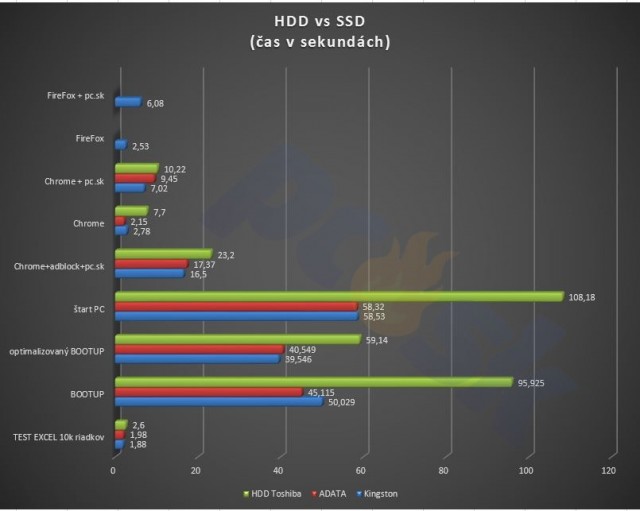
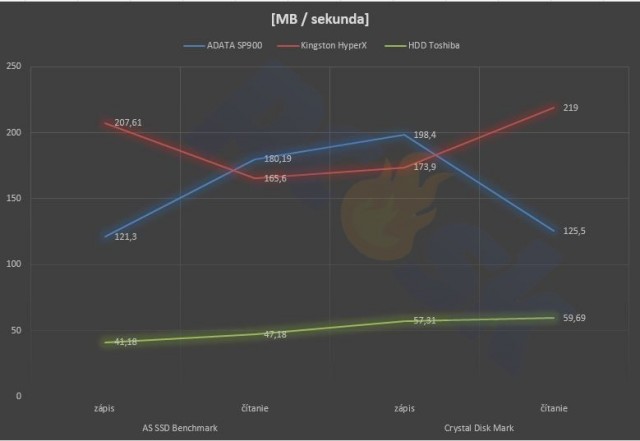



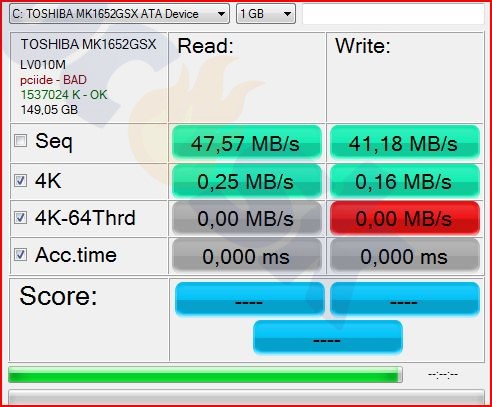
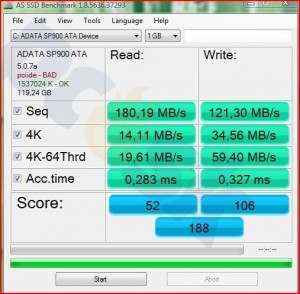
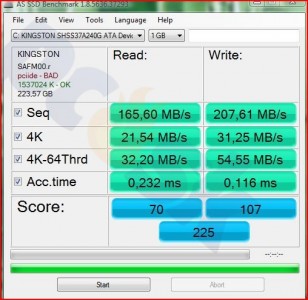
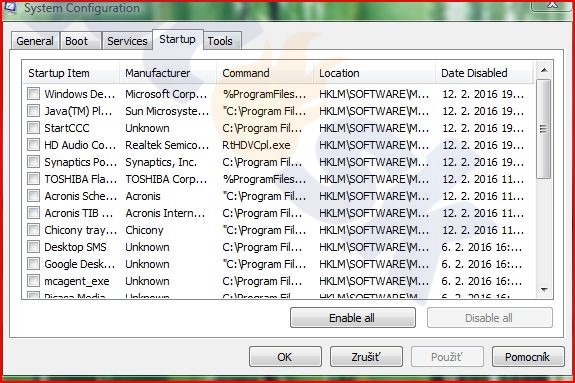
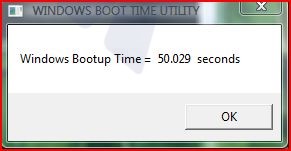
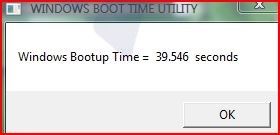

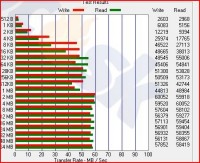
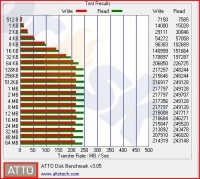
skokan
Ján Kisty
zibi
Kalo
Ján Kisty
zibi
m2fizy
Ján Kisty
m2fizy
dyk
Ján Kisty
dyk
Misell
Ján Kisty
kladivo
Genetix
Lyzicka
risomas
Ján Kisty
IBAN
Michal5
hufno
Shatterhand
vajaj
simik
daddy
Ján Kisty
JANO23